

|
电子表格(Spreadsheet),又称电子数据表,是一类模拟纸上计算表格的计算机程序。电子表格可以输入输出、显示数据,也利用公式计算一些简单的加减法。可以帮助用户制作各种复杂的表格文档,进行繁琐的数据计算,并能对输入的数据进行各种复杂统计运算后显示为可视性极佳的表格,同时它还能形象地将大量枯燥无味的数据变为多种漂亮的彩色商业图表显示出来,极大地增强了数据的可视性。 wps表格设置自定义排序的方法 首先,我们需要在WPS表格中输入自定义序列内容,该内容将用于创建可用于填充的自定义序列。 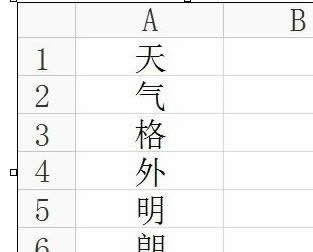 wps表格设置自定义排序的步骤图1 点击“WPS表格”下拉按钮,从打开的扩展面板中点击右下角的“选项”,打开详细设置界面。 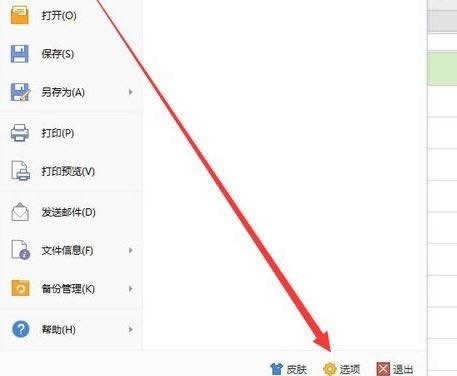 wps表格设置自定义排序的步骤图2 此时将打开“选项”窗口,在此界面中切换到“自定义序列”选项卡,在此我们可以创建自定义序列。 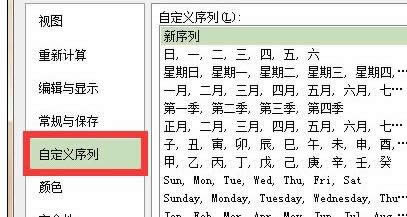 wps表格设置自定义排序的步骤图3 点击“选项”-“自定义序列”窗口右侧的“添加数据区域”按钮。 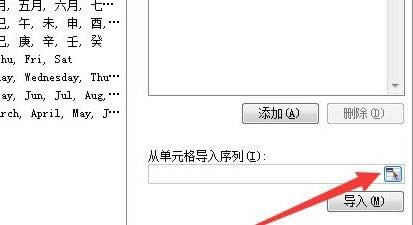 wps表格设置自定义排序的步骤图4 此时窗口将最小化,利用鼠标拖动选择自定义序列区域,按回车键返回“选项”界面,如图所示, 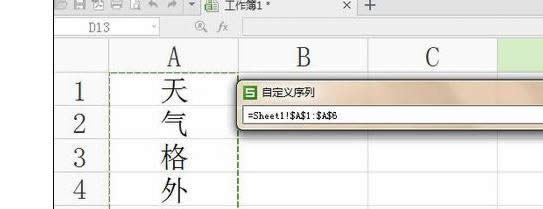 wps表格设置自定义排序的步骤图5 在返回“选项”窗口后,点击“导入”按钮,即可将自定义序列导致到“序列”列表中,如图:  wps表格设置自定义排序的步骤图6 最后我们在WPS表格中某一单元格中输入“天”,然后拖动复制柄即可自动生成填充序列。 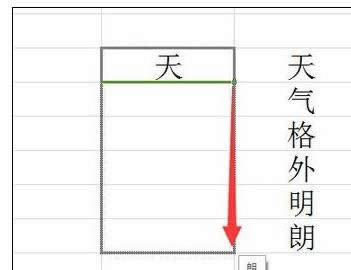 wps表格设置自定义排序的步骤图7 金山WPS Office专业版的安全性经过几百家权威机构及组织证明,金山wps办公套装无限扩展用户个性化定制和应用开发的需求;专为中国用户使用习惯的量身定制的wps Office软件,金山wps是中国最好的office办公软件。 |
温馨提示:喜欢本站的话,请收藏一下本站!